Google Hangouts jest rzeczywiście bardzo pomocnym narzędziem dla wielu osób. Korzystając z tej aplikacji, możesz łatwo wysyłać e-maile do znajomych i łączyć się z nimi, gdziekolwiek się znajdują. Są jednak przypadki, w których Google Hangouts po prostu nadal jest denerwujące, zwłaszcza po tobie odinstaluj Hangouts na Macu ale nadal od czasu do czasu wyświetla powiadomienia.
W tym artykule nauczymy Cię bardzo udanej i dokładnej drogi do usuń aplikacje z Maca. Dzięki tej specjalnej metodzie nie będziesz też otrzymywać w przyszłości powiadomień z hangoutów, dzięki czemu będziesz mógł spokojnie korzystać z komputera. Więc zacznijmy!
Spis treści: Część 1. Co to jest Google Hangouts?Część 2. Najłatwiejszy sposób na odinstalowanie Hangouts na MacuCzęść 3. Ręczny sposób odinstalowywania Hangouts na MacuCzęść 4. Wniosek
Część 1. Co to jest Google Hangouts?
Po pierwsze, co to jest Google Hangouts? Spotkania Google to po prostu narzędzie lub aplikacja opracowana przez Google, w której dana osoba może komunikować się z innymi za pośrednictwem swojej aplikacji. To narzędzie obejmuje również wiadomości, udostępnianie zdjęć i wideo, czat wideo i wiele innych.
I chociaż jest to ogólnie niesamowita aplikacja, wielu użytkowników nadal doświadcza z nią problemów – dlatego niektórzy z nich nauczyli się odinstaluj Hangouts na Macu. Ale dlaczego decydują się go odinstalować?
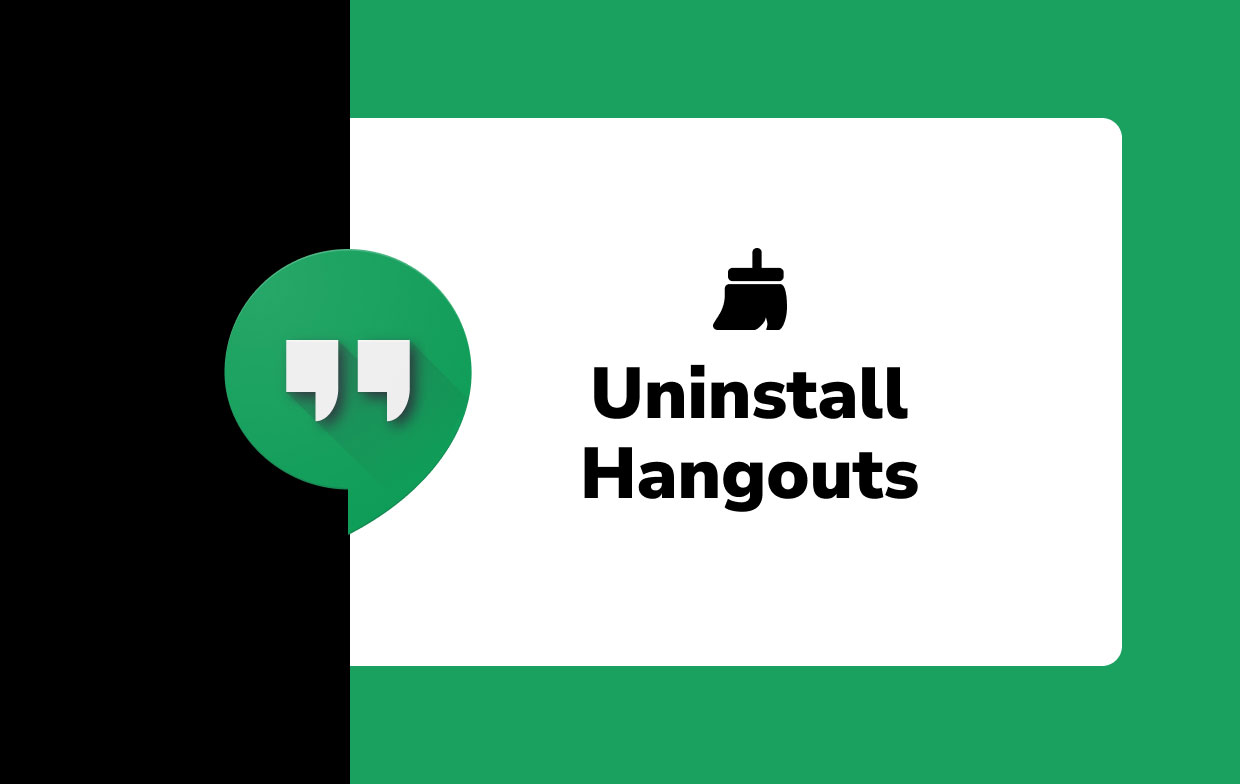
Powodem jest głównie to, że ciągle się zawiesza i spowolnienie działania komputera. Co bardziej denerwujące, Hangouty Google nadal przekazują użytkownikom powiadomienia, mimo że aplikacja jest już odinstalowana.
Dlatego zalecamy użytkownikom znalezienie dokładnego sposobu na całkowite odinstalowanie Hangouts na Macu bez pozostawiania śladów. A co może być bardziej dokładne niż użycie narzędzia innej firmy?
Część 2. Najłatwiejszy sposób na odinstalowanie Hangouts na Macu
Teraz poznasz najszybszą metodę usuwania aplikacji z komputera Mac!
Odinstalowywanie Hangouts lub innych aplikacji na komputerze Mac jest łatwiejsze dzięki najlepszemu na świecie narzędziu do czyszczenia innej firmy, iMyMac PowerMyMac. Ta aplikacja może pomóc w usunięciu wszystkich danych i plików powiązanych z aplikacją, którą chcesz odinstalować.
Teraz nie będziesz musiał wykonywać bardzo długiego procesu, aby pozbyć się wszystkiego, co zawiera aplikację, którą chcesz odinstalować. Jest najlepszy i najprostszy sposób na odinstalowanie Hangouts na Macu lub usuń inne oprogramowanie jak Adobe CC lub Microsoft Office.

Co więcej, to jest to PowerMyMac to także świetne narzędzie, które może Ci pomóc usuń śmieci, pozbądź się starych i dużych plików, które nie są już potrzebne, a nawet znajdź i usuń duplikaty plików. Dzięki temu narzędziu do czyszczenia czyszczenie i skanowanie komputera Mac będzie łatwiejsze i można to zrobić za pomocą kilku prostych kliknięć.
Jeśli chcesz dowiedzieć się, jak korzystać z PowerMyMac, a także poznać najprostszy sposób na odinstalowanie Hangouts na Macu, wykonaj czynności, które podaliśmy poniżej:
- Na komputerze Mac otwórz PowerMyMac
- Kliknij Deinstalator aplikacji i zacznij od kliknięcia SCAN. Teraz aplikacja przeskanuje komputer Mac i wyświetli listę wszystkich aplikacji zainstalowanych na komputerze Mac
- Znajdź aplikację, którą chcesz odinstalować, w tym przypadku znajdź Google Hangouts
- Kliknij Hangouty i zaznacz wszystkie inne pliki, które są z nim powiązane
- Wystarczy kliknąć CZYSZCZENIE i teraz usunie aplikację za Ciebie
I tak proste, teraz możesz pomyślnie odinstalować Hangouts na Macu za pomocą zaledwie kilku kliknięć.

Zdumiewające jest to, że nie musisz usuwać wszystkich plików powiązanych z Hangouts, ponieważ PowerMyMac również je usunął. To narzędzie jest również bardzo bezpieczną aplikacją, więc nie musisz się martwić o swoją prywatność i bezpieczeństwo.
Część 3. Ręczny sposób odinstalowywania Hangouts na Macu
Teraz dla innych, którzy chcą dowiedzieć się, jak usuwać hangouty na Macu ręcznie, możesz przeczytać tę sekcję tutaj. Chociaż nadal zdecydowanie zalecamy korzystanie z narzędzi innych firm, takich jak PowerMyMac, aby pomóc Ci pracować szybciej, nadal możesz się tego nauczyć, jeśli czujesz się znacznie bardziej produktywny.
Aby ręcznie odinstalować Hangouts na Macu:
- Kliknij Finder na Twoim Dok a następnie dotknij Zastosowania
- Znajdź Google Hangouts i Wymuś rezygnację Aplikacja
- Przeciągnij aplikację do Kosz ikona
- Teraz kliknij prawym przyciskiem myszy Kosz na której: Opróżnij kosz
- Następnie kliknij Go na której: Przejdź do folderu
- Wpisz
~/Libraryi znajdź wszystkie pliki powiązane z Twoimi Google Hangouts - Przenieś je wszystkie do Kosz
- Na koniec kliknij prawym przyciskiem myszy Kosz ponownie i wybierz Opróżnij kosz
Następnie pomyślnie usunąłeś Google Hangouts z komputera Mac, a także wszystkie powiązane z nim pliki.
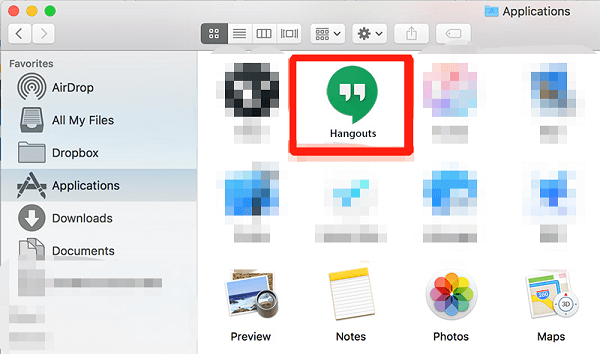
Usunięcie tych plików również może pomóc zwolnić więcej miejsca na dysku, dzięki czemu komputer Mac będzie działał szybciej i płynniej. Dzieje się tak, ponieważ niepotrzebne pliki i niechciane dane pozostawione po odinstalowaniu Hangouts na Macu mogą nadal zajmować zbyt dużo miejsca, nawet jeśli jest już odinstalowane. Najlepszym sposobem jest więc usunięcie ich również po odinstalowaniu samej aplikacji.
Część 4. Wniosek
Teraz, gdy w końcu dotarłeś do tej części artykułu, mamy nadzieję, że możesz teraz dokładnie nauczyć się odinstaluj Hangouts na Macu bez żadnych kłopotów i innych przerw. Oczywiście zawsze możesz skorzystać z metody ręcznej, jeśli masz na to ochotę. Ale jeśli chcesz zaoszczędzić dużo czasu i wysiłku, zawsze możesz skorzystać iMyMac PowerMyMac aby wykonał całą pracę za Ciebie.
Co więcej, korzystając z tej aplikacji, możesz nie tylko odinstalować aplikację, ale także usunąć niepotrzebne pliki i inne niechciane i bezużyteczne dane z komputera, dzięki czemu działa szybciej niż wcześniej.



